Como resolver “Teredo no puede calificar” en Windows 10
Últimamente muchos usuarios han reportado el problema “Teredo no puede calificar” cuando intentan participar en una partida multijugador. Esto se debe, casi seguramente a un problema con NAT dentro de Xbox Life de Windows 10.
Es bien sabido que para acceder a las funciones ofrecidas por Xbox Life se requiere la comunicación entre tu PC y los servidores remotos y esto se logra con las NAT.
Por fortuna esto es fácil de comprobar. Y se puede hacer de alguna de las siguientes dos opciones:
Primera opción: Ve a Configuración>Juegos>Redes Xbox. Aquí podrás encontrar información sobre la conectividad del servidor y tipo de NAT.
Segunda opción: Abriendo el compañero de consola Xbox e iniciando sesión con tu cuenta Xbox Live. Vas a Configuración>Red y aquí tendrás acceso a esta misma información.
Si te aparece alguno de estos mensajes, seguramente tienes algún problema:
Mira También Error “No Me Abren Los Sims 4” en Windows | Solución
Error “No Me Abren Los Sims 4” en Windows | Solución- "Teredo no puede calificar. Esto podría impedirte juga a juegos multijugador."
- "Teredo no puede realizar la aprobación, si aparece, indica que el equipo no puede obtener una dirección IP Teredo."
- "Conectividad del servidor: Bloqueado. Esto podría impedirte jugar a juegos multijugador."
- “Teredo no pudo abrir el adaptador de túnel.”
- “Conectividad del servidor de aplicaciones Xbox bloqueada.”
- “Teredo no pudo resolver el nombre del servidor.”
- “El cliente de error Teredo está en una red gestionada.”
- “Teredo sigue desconectándose.”
- “Teredo no funciona, no está en el administrador de dispositivos.”
Todos estos errores suceden cuando no se puede obtener la dirección IP al adaptador Teredo. Aunque también el problema podría estar en algún otro programa que este bloqueando la conexión, o lo mantenga deshabilitado.
También podría ocurrir que tengas un problema de conexión a internet, así es que te recomendamos, principalmente, verificar tu conexión a internet. Si ese no es el caso entonces aquí encontraras algunas posibles soluciones al error Teredo no puede calificar o algún otro error relacionado con Teredo.
- Método 1. Reiniciar Teredo.
- Método 2. Reinstalar Teredo.
- Método 3. Comprueba si Teredo esta deshabilitado en el registro
- Método 4. Comprueba que IP Helper esté funcionando
- Método 5. Verifica que la entrada del archivo hosts no esté causando problemas
- Método 6. Podría Teredo estar bloqueado o inhabilitado por un servicio VPN
- Método 7. Vuelva a habilitar IPv6 en todas las interfaces del túnel
- Método 8. Crea una nueva cuenta de usuario en Windows
- Notas Finales
Método 1. Reiniciar Teredo.
Primeros abrimos el CMD o el símbolo del sistema e introducimos el siguiente comando:
reg query HKLMSystemCurrentControlSetServicesiphlpsvcTeredo
Si el reglón Type REG DWORD muestra el resultado 0x4 entonces Teredo esta desactivado. Ahora, si aparece 0x7 está activado, pero aun así podría estar causando algún problema. Es recomendable reiniciarlo y activarlo de nuevo.
 ERROR 5000 TWITCH | Causas Comunes y Soluciones
ERROR 5000 TWITCH | Causas Comunes y SolucionesEntonces tecleamos el siguiente comando en el CMD:
netsh interface Teredo set state disable
Así desactivaremos Teredo completamente, y para activarlo de nuevo ejecutamos el siguiente comando en el CMD:
netsh interface Teredo set state type=default
Mira También
 5 Mejores Programas Para Mezclar Música
5 Mejores Programas Para Mezclar MúsicaLuego de ejecutar este comando puedes comprobar las conexiones nuevamente y todo debería estar debidamente activado.
Método 2. Reinstalar Teredo.
Para hacer esto debemos, en primer lugar, detener por completo el servicio de Teredo y desinstalar el conductor de Teredo. Oportunamente esto es muy fácil de hacer siguiendo estos pasos:
- Abrimos el CMD como en el método anterior y ejecutamos el comando netsh interface Teredo set state disable command para deshabilitar el servicio Teredo.
- Ahora quitamos su controlaor abriendo el Administrador de Dispositivos, en la pestaña Ver, seleccionamos Mostrar Dispositivos Ocultos.
- En la sección de adaptadores de Red, localizamos Teredo y dando clic derecho desinstalamos este y todos los dispositivos que encontremos que diga Teredo.
- Finalmente reiniciamos la PC y volvemos a entrar en el CDM y activaremos Teredo con el comando interfaz netsh Teredo set state type=default.
Método 3. Comprueba si Teredo esta deshabilitado en el registro
En algunas ocasiones Teredo no puede calificar puede aparecer si Teredo está deshabilitado en el registro. Modificar esto es sencillo haciendo lo siguiente:
- Abrimos el CMD y ejecutamos el siguiente comando iphlpsvc : reg query HKLMSystemCurrentControlSetServicesiphlpsvc;Teredo
- Si está deshabilitado Teredo, aparecerá en la salida: DisabledComponents REG_DWORD 0x8e
- Habilitamos Teredo de nuevo a través de esta línea en el CMD reg add HKLMSystemCurrentControlSetServicesTcpip6Parámetros /v DisabledComponents /t REG_DWORD /d 0x0
- Ahora verificamos de nuevo a ver si resolvimos el problema.
Método 4. Comprueba que IP Helper esté funcionando
Para el correcto funcionamiento de Teredo es absolutamente necesario que el servicio IP Helper esté en funcionamiento. Si no es así, seguro que Teredo no puede calificar. Sin embargo esto se soluciona como mostramos a continuación:
- Presionando Inicio+R escribimos services.ms y presionamos enter.
- Al abrir la ventana de servicios buscamos el IP Helper y con doble clic accedemos a sus propiedades.
- Configuramos para que inicie automáticamente, le damos iniciar, Aplicar y Aceptar, para guardar los cambios realizados.
Método 5. Verifica que la entrada del archivo hosts no esté causando problemas
Si se cambia el archivo del hosts podría aparecer Teredo no puede calificar. Eso lo comprobamos así:
Mira También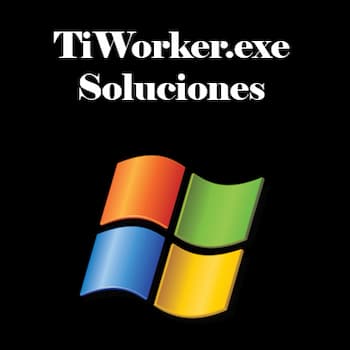 TiWorker.exe | Qué Es, Para Qué Sirve y Cuándo Eliminarlo
TiWorker.exe | Qué Es, Para Qué Sirve y Cuándo Eliminarlo- Abrimos el CMD y escribimos netsh interface Teredo show state
- Luego escribimos notepad.exe c:WINDOWSystem32etchosts
- Utilizamos la función Editar/Encontrar para buscar todas las entradas que tengan el valor win10.ipv6.microsoft.com hasta que la eliminemos todas.
Método 6. Podría Teredo estar bloqueado o inhabilitado por un servicio VPN
El Teredo no puede calificar puede ser causado por un servicio VPN. Así que probemos si desinstalando estos se corrige el error. En el administrador de dispositivo buscamos que nos muestre dispositivos ocultos y revisamos los adaptadores de red. Allí desinstalamos todos los que tengan algún nombre similar a TAP-Windows Adapter V9.
Método 7. Vuelva a habilitar IPv6 en todas las interfaces del túnel
Si te aparece Teredo no puede calificar es posible que tenga que ver con IPv6. Esta a veces se deshabilita en las interfaces de los tuneles y causar estos problemas.
En ese caso podemos descargar un archivo de la página oficial de Microsoft para que se habiliten de nuevo las interfaces IPv6. Descargamos el archivo, lo ejecutamos y listo. Revisamos de nuevo si ya está solucionado el asunto.
Método 8. Crea una nueva cuenta de usuario en Windows
A veces simplemente se nos corrompe algún archivo o perdió la configuración algo en nuestra cuenta de usuario en Windows. Si ninguna de las opciones anteriores te ha funcionado no estaría de más probar creando una nueva cuenta de Windows 10. Así te aseguras de que los archivos de tu cuenta y la configuración de los mismos está completamente nueva y sin ningún daño.
Esta sencilla solución también podría resolver el problema de que Teredo no puede calificar.
Notas Finales
Teredo es un protocolo de red que se usa para asegurarte que todas las conexiones o comunicaciones realizadas con él, sean completamente seguras entre el usuario y los servidores de Xbox Live. También simplifica y agiliza la conexión entre tu ordenador y el router a través de las direcciones NAT.
Mira También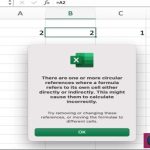 Reparación Automática De Windows 10 No Funciona. Causas, Soluciones, Alternativas
Reparación Automática De Windows 10 No Funciona. Causas, Soluciones, AlternativasSus problemas principales es cuando no puede obtener la IP de teredo. Si no encuentra la IP de Teredo no podrás jugar en multijugador ni participar en ningún chat, ya que esto es lo único que Teredo controla. Por eso es tan importante solucionar el mensaje Teredo no puede calificar.
Deja una respuesta

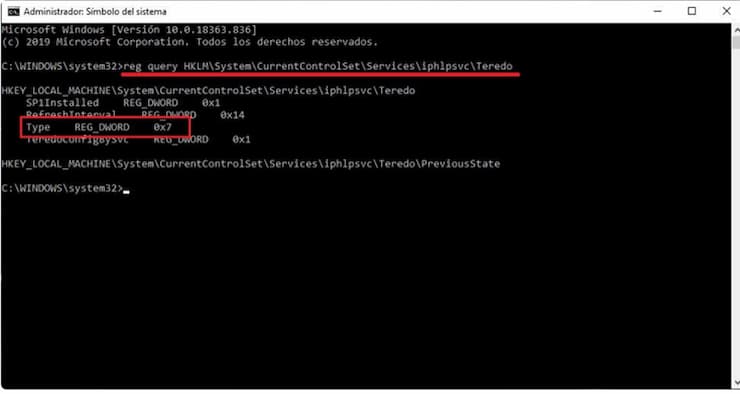
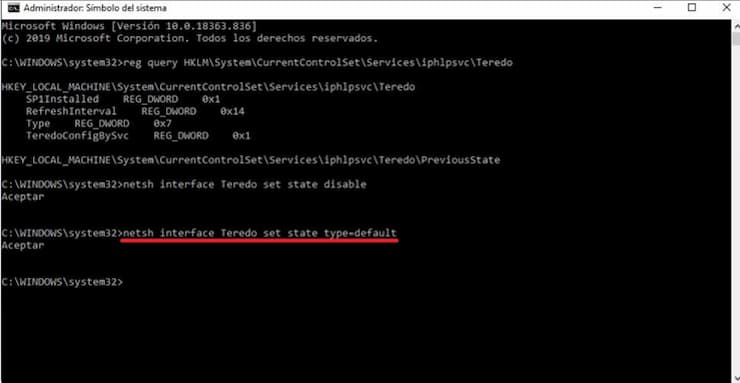
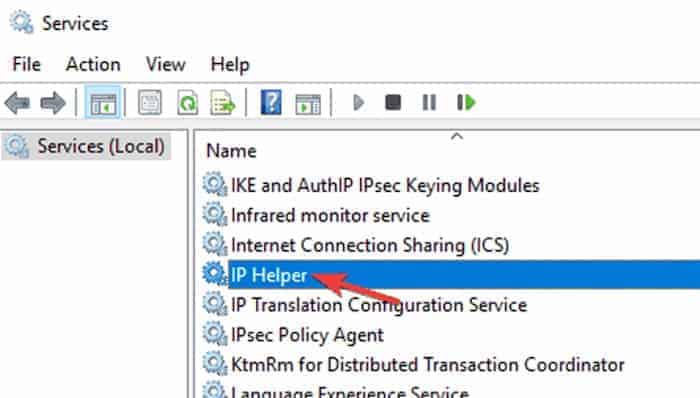
►TAMBIÉN DEBERÍAS LEER...